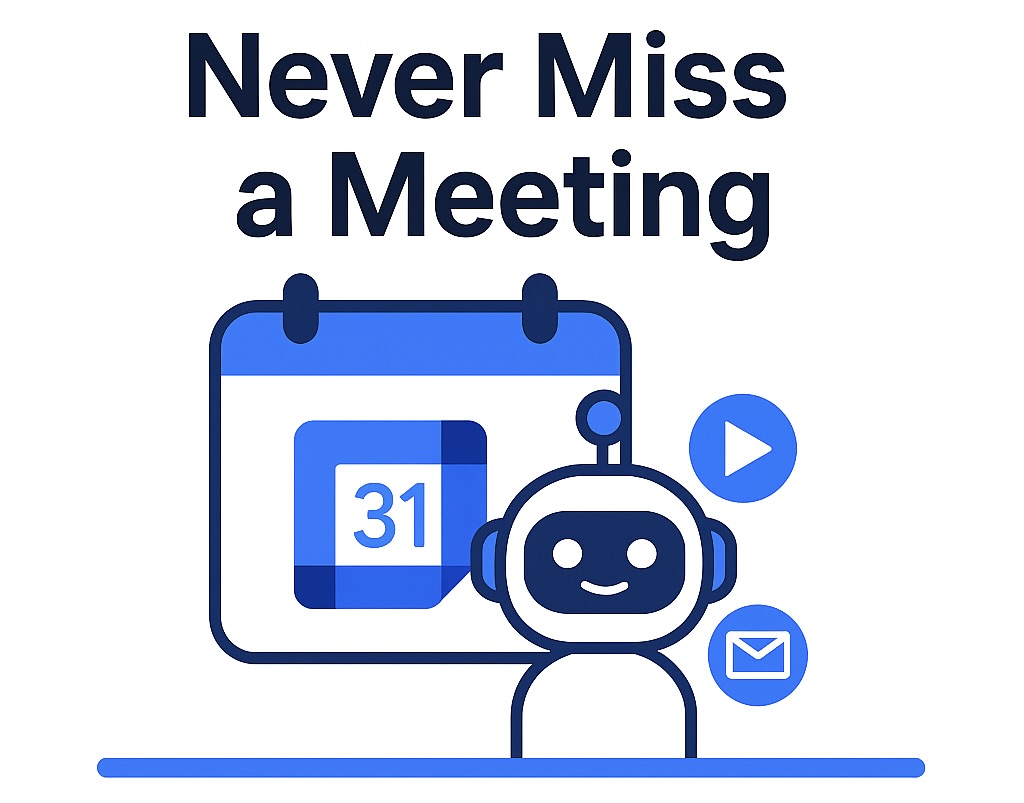
Ne manquez jamais une réunion : La synchronisation Google Calendar de SeaMeet apporte Auto-Join et Auto-Share
Table des Matières
Google Calendar est au cœur de nombreuses entreprises dans le monde, gardant les équipes organisées à travers les réunions et les fuseaux horaires. SeaMeet – l’assistant de réunion IA de Seasalt.ai – offre maintenant une intégration Google Calendar transparente avec deux fonctionnalités remarquables : Auto-Join et Auto-Share. Cela signifie que vous pouvez laisser votre copilote IA rejoindre et enregistrer automatiquement les réunions en votre nom, et même envoyer par e-mail les comptes-rendus de réunion aux participants (ou juste à vous-même) après chaque appel – le tout sans effort manuel. Dans cet article, nous plongerons dans le fonctionnement de la synchronisation Google Calendar de SeaMeet, comment la configurer et pourquoi ces fonctionnalités stimulent la productivité pour les professionnels et les petites équipes.
SeaMeet + Google Calendar : Une expérience de réunion transparente
En intégrant SeaMeet avec Google Calendar, vous mettez essentiellement votre participation aux réunions et la prise de notes en mode pilote automatique. Une fois connecté, SeaMeet rejoindra automatiquement toutes les réunions en ligne programmées dans votre calendrier et commencera à enregistrer et transcrire dès qu’elles commencent. Vous n’avez plus besoin de vous souvenir de lancer un enregistreur ou d’inviter frénétiquement un bot à la dernière minute – SeaMeet s’assure qu’il soit dans la réunion à l’heure, à chaque fois.
Pourquoi cette intégration est-elle importante ? Pour de nombreux professionnels et petites entreprises, Google Workspace™ est l’épine dorsale des opérations quotidiennes. L’intégration profonde de SeaMeet signifie qu’il agit comme une extension naturelle de Google Calendar et Meet. Vous vous connectez avec votre compte Google et autorisez SeaMeet, et à partir de là c’est mains libres – l’IA gère votre participation aux réunions et l’organisation des notes. Le bénéfice est double : vous ne manquez jamais de discussions importantes, et vous maintenez un archivage organisé de tous les insights de réunion sans effort supplémentaire. C’est comme avoir un assistant virtuel diligent qui assiste à chaque réunion et classe les notes au bon endroit pour vous.
Rejoindre automatiquement les réunions – Votre assistant IA est toujours à l’heure
Une des fonctionnalités remarquables de la synchronisation de calendrier de SeaMeet est Auto-Join. Cette fonctionnalité permet à SeaMeet de rejoindre automatiquement vos réunions en ligne (comme les appels Google Meet) dès qu’elles commencent, sans l’inviter manuellement ou cliquer sur “enregistrer”. Une fois activé, le bot de SeaMeet rejoindra à l’heure de début programmée et commencera immédiatement à enregistrer et transcrire la conversation. Essentiellement, SeaMeet devient un participant fiable dans votre calendrier – un dont le seul travail est de capturer tout ce qui est dit et qui ne se fatigue ou se distrait jamais.
Imaginez que vous ayez des réunions consécutives ou que vous arriviez quelques minutes en retard à un appel – avec auto-join, SeaMeet sera déjà dans la réunion, enregistrant dès la première seconde, donc vous ne perdrez aucun contexte. Si vous avez une double réservation, SeaMeet peut même rejoindre une réunion pendant que vous assistez à une autre, s’assurant qu’aucune réunion ne reste sans surveillance. Cette approche mains libres signifie que vous pouvez vous concentrer sur la discussion en cours (ou gérer cet appel client urgent) pendant que SeaMeet prend des notes dans l’autre réunion.
Comment ça marche ? L’intégration de SeaMeet avec Google Calendar lui donne la permission de voir votre planning de réunions et les détails des réunions. Quand vous activez auto-join, SeaMeet scanne votre calendrier pour tout événement qui a un lien de réunion en ligne et est programmé dans le futur. Il synchronise ensuite ces réunions dans votre “Liste de Réunions” SeaMeet – une vue chronologique des réunions à venir et passées dans l’application SeaMeet. À l’heure exacte de début, SeaMeet rejoint automatiquement l’appel et commence l’enregistrement, exactement comme le ferait un participant humain. Vous verrez le Copilote SeaMeet rejoindre votre Google Meet (ou appel Zoom/Teams, si c’est le lien que vous avez fourni) et capturer silencieusement la discussion. Une fois la réunion terminée, SeaMeet génère une transcription et un résumé IA (plus des éléments d’action, etc.), que vous pouvez examiner à votre convenance.
Conseil : Pour que SeaMeet rejoigne automatiquement avec succès, assurez-vous que vos événements de calendrier incluent un lien de réunion en ligne (Google Meet, Zoom, Microsoft Teams, etc.). Dans Google Calendar, cliquez simplement sur “Ajouter une visioconférence” (Google Meet) lors de la création de l’événement, ou collez une URL de réunion tierce. SeaMeet a besoin d’un lien de réunion valide dans l’invitation pour savoir où aller – il ne rejoindra pas d’événements sans lien de réunion vidéo. Tant qu’un lien est présent, SeaMeet fera le reste.
Les bénéfices d’auto-join sont immédiats pour la productivité : vous ne manquez jamais de détails de réunion à cause d’un retard ou d’une erreur humaine, et vous gagnez du temps en n’ayant pas à configurer les enregistrements vous-même. Les entrepreneurs occupés et les équipes dans des marchés rapides comme Singapour ou l’Indonésie ont souvent des emplois du temps serrés ; SeaMeet s’assure que chaque réunion – qu’il s’agisse d’un client à Manille ou d’un appel d’équipe à Jakarta – soit comptabilisée, même si vous ne pouvez personnellement pas être à deux endroits à la fois. En confiant la tâche banale de rejoindre et enregistrer les réunions à SeaMeet, vous vous libérez pour vous concentrer sur la conversation et les suivis plutôt que sur la mécanique de la prise de notes.
Comment connecter SeaMeet à Google Calendar et activer Auto-Join (Étape par étape)
Commencer avec la synchronisation Google Calendar de SeaMeet est simple. En quelques minutes seulement, vous pouvez le configurer pour commencer à rejoindre automatiquement vos réunions :
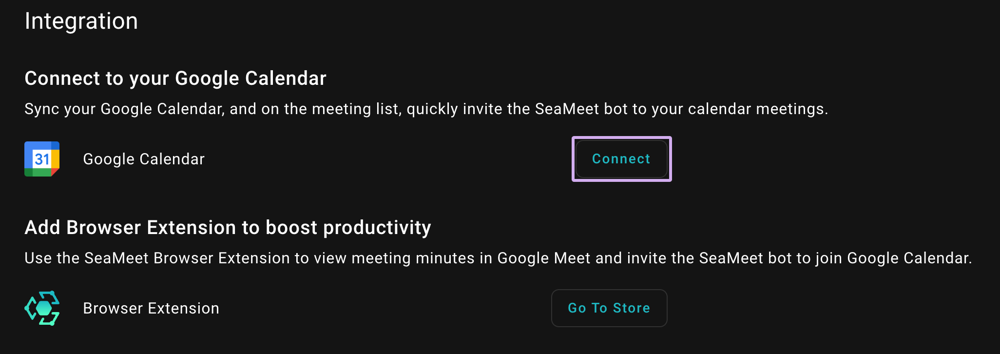
Les paramètres d’intégration de SeaMeet vous permettent de connecter votre Google Calendar en un clic.
-
Connecter SeaMeet à Google : Dans votre application SeaMeet ou tableau de bord web, naviguez vers les paramètres d’intégration de compte. Cliquez sur l’option Google Calendar et autorisez SeaMeet à se connecter à votre compte Google. (SeaMeet utilise la connexion OAuth2 sécurisée de Google, donc vous pouvez vous connecter en toute sécurité avec votre compte Google Workspace.) Une fois connecté, SeaMeet aura un accès en lecture seule à votre planning de calendrier – il synchronise les événements mais ne les modifiera pas.
-
Activer la participation automatique aux réunions : Ensuite, allez dans les Préférences de Réunion dans SeaMeet. Trouvez le paramètre “Rejoindre automatiquement les réunions” et activez-le. Il vous sera demandé de choisir quelles réunions SeaMeet doit rejoindre automatiquement – sélectionnez “Toutes les réunions dans mon calendrier”. Ce paramètre indique à SeaMeet de surveiller tous les événements sur ce Google Calendar pour les réunions rejointables. Sauvegardez ou confirmez cette préférence.
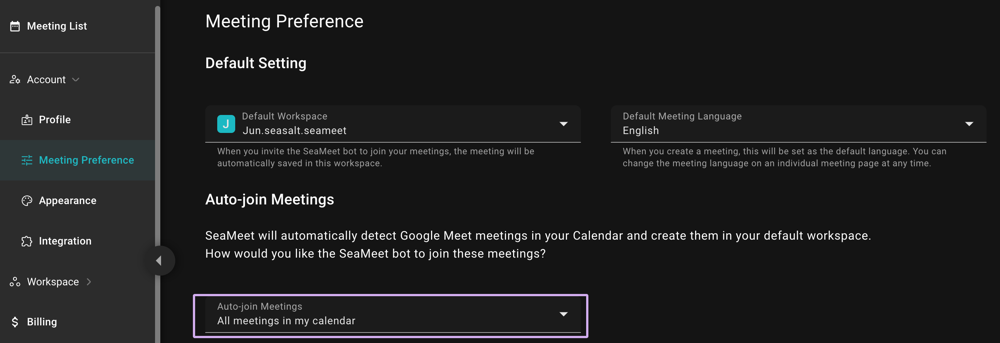
-
Vérifier la synchronisation des réunions : Après activation, vous pouvez vérifier la Liste de Réunions ou le tableau de bord de SeaMeet. Vous devriez voir vos prochaines réunions programmées listées là (souvent mises en surbrillance, puisqu’elles sont en file d’attente pour être rejointes automatiquement). SeaMeet synchronisera continuellement de nouveaux événements depuis votre Google Calendar. Si vous créez un nouvel événement de réunion pour demain avec un lien Google Meet, par exemple, il apparaîtra peu après dans la liste de SeaMeet prêt à être rejoint automatiquement.
-
Profiter des réunions mains libres : C’est tout – votre Google Calendar est maintenant lié à SeaMeet. Quand arrive l’heure d’une réunion, le bot de SeaMeet saute automatiquement dans l’appel et commence l’enregistrement. Vous n’avez pas à lever un doigt. Après la réunion, allez simplement à SeaMeet pour examiner la transcription, le résumé généré par IA et l’enregistrement. Vous pouvez même partager ces notes ou les exporter vers Google Docs en un clic, puisque SeaMeet est étroitement intégré avec Google Drive.
(Si jamais vous devez désactiver auto-join, vous pouvez déconnecter l’intégration Google Calendar ou basculer le paramètre auto-join. SeaMeet permet aussi de supprimer des réunions spécifiques de la file d’attente auto-join si nécessaire – vous donnant un contrôle total.)
Partager automatiquement les notes de réunion – Plus d’e-mails de suivi manuels
Tandis qu’Auto-Join s’occupe de faire enregistrer vos réunions, Auto-Share vous fait gagner du temps après la réunion en distribuant automatiquement les notes de réunion aux personnes qui en ont besoin. Au lieu de transférer des e-mails de résumé ou de télécharger des notes manuellement, SeaMeet peut envoyer la transcription et le résumé de la réunion par e-mail dès que l’appel se termine. C’est possible grâce à l’intégration Google Calendar – parce que SeaMeet sait qui était invité à votre réunion (et leurs adresses e-mail), il peut partager intelligemment le récapitulatif avec les participants selon vos préférences. Pour les chefs d’équipe et les propriétaires de petites entreprises, cela signifie une chose de moins sur votre liste de contrôle post-réunion : tout le monde reçoit les comptes-rendus de réunion sans que vous ayez à lever un doigt.
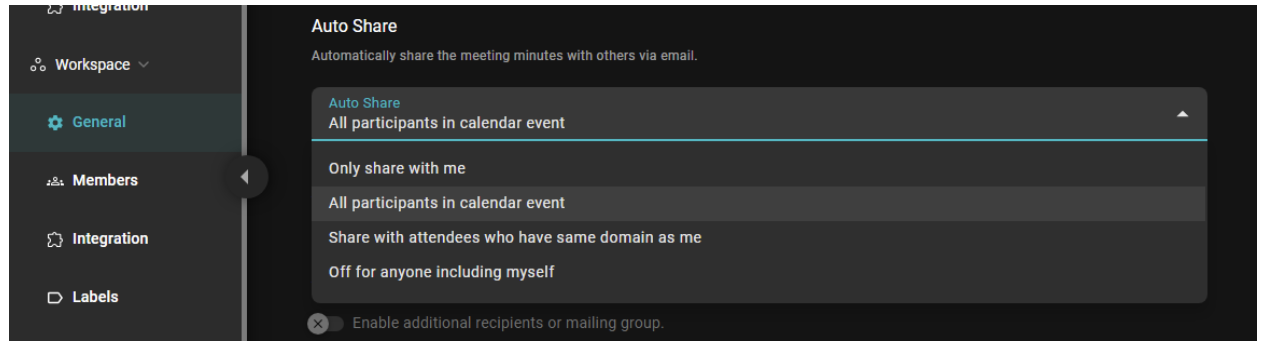
Les paramètres Auto-Share de SeaMeet offrent quatre modes flexibles pour contrôler qui reçoit automatiquement les comptes-rendus de réunion.
Dans les paramètres généraux de SeaMeet (montrés ci-dessus), vous pouvez choisir l’une des quatre options pour la façon dont les notes de réunion sont partagées après chaque appel. Ce niveau de contrôle assure que vous mainteniez la confidentialité quand nécessaire et partagiez l’information quand elle est précieuse. Les quatre modes Auto-Share sont :
- Partager seulement avec moi : SeaMeet enverra les notes de réunion seulement à vous (l’organisateur ou utilisateur SeaMeet). C’est utile si vous voulez un enregistrement personnel de la réunion mais préférez transférer ou partager des insights avec d’autres manuellement.
- Tous les participants dans l’événement de calendrier : SeaMeet enverra les notes à tous ceux invités à l’événement de calendrier. Cela assure que chaque participant (et même les invités qui n’ont pas pu rejoindre) reçoive le même résumé et la même transcription dans leur boîte de réception. C’est parfait pour les réunions d’équipe ou appels clients où vous voulez une transparence complète et un suivi cohérent pour tous les participants.
- Partager avec les participants qui ont le même domaine que moi : SeaMeet partagera les notes avec les personnes sur votre domaine d’entreprise (ex., vos collègues), mais exclura les invités externes. Par exemple, si votre e-mail est alice@company.com et que vous avez rencontré un client john@client.com, SeaMeet partagerait automatiquement les notes avec les collègues d’Alice @company.com sur l’invitation, mais pas avec John. Ce mode est pratique quand vous voulez faire circuler les comptes-rendus en interne mais ne pas les envoyer automatiquement aux participants externes.
- Désactivé pour tout le monde (y compris moi) : SeaMeet n’enverra pas automatiquement les notes de réunion à qui que ce soit quand ce mode est sélectionné. Vous pourriez choisir “Désactivé” pour des réunions sensibles ou si vous préférez examiner les notes avant de partager. (Même avec Auto-Share désactivé, vous pouvez toujours partager manuellement les notes d’une réunion plus tard.)
Ces modes rendent Auto-Share hautement adaptable à différents contextes de réunion – vous décidez si les notes vont seulement à vous, à tout le monde, seulement à l’équipe, ou à personne par défaut.
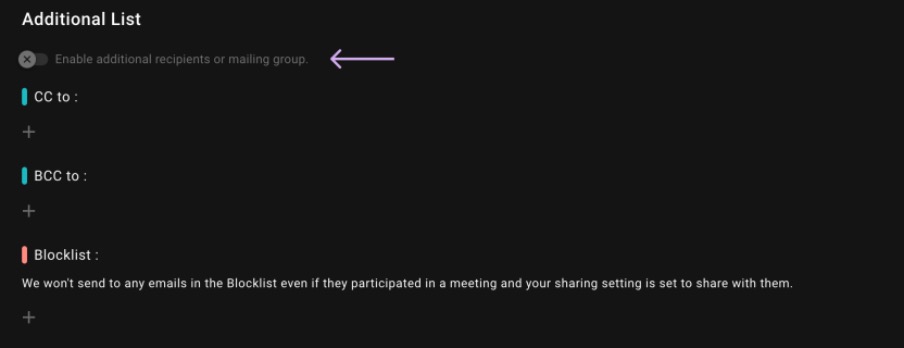
SeaMeet fournit aussi une “Liste Supplémentaire” pour un contrôle de partage à grain fin, incluant CC, BCC et une Liste de blocage.
Si vous activez l’option Liste Supplémentaire dans les paramètres Auto-Share, vous pouvez spécifier des destinataires supplémentaires ou des règles pour le partage :
- CC/BCC : Ajouter des adresses e-mail spécifiques (ou une adresse de groupe de diffusion) à CC ou BCC sur chaque résumé de réunion partagé automatiquement. Par exemple, vous pourriez toujours CC un chef de projet ou BCC votre système CRM ou archives, pour qu’ils reçoivent une copie de chaque récapitulatif de réunion. C’est génial pour inclure des parties prenantes ou enregistrer des notes dans un système externe automatiquement.
- Liste de blocage : Ajouter des adresses e-mail ou domaines à la Liste de blocage pour les exclure d’Auto-Share. SeaMeet n’enverra jamais de comptes-rendus de réunion à aucune adresse sur votre Liste de blocage, même si cette personne était invitée à la réunion et que votre mode Auto-Share partagerait normalement avec eux. Cela vous donne la tranquillité d’esprit pour les contacts sensibles. Par exemple, vous pourriez bloquer les e-mails de clients externes si vous ne voulez pas que SeaMeet envoie automatiquement des notes aux clients, tout en partageant toujours automatiquement avec votre équipe interne. La Liste de blocage assure que vous ne partagiez pas accidentellement des notes internes avec des personnes qui ne devraient pas les voir.
Avec Auto-Share configuré à votre goût, SeaMeet gère essentiellement tout le cycle de réunion : il rejoint la réunion, l’enregistre et la résume, puis distribue le résumé aux personnes appropriées. Le résultat est un énorme gain de temps – au lieu de passer du temps après chaque réunion à rédiger des e-mails ou télécharger des notes, vous savez que SeaMeet a déjà livré le récapitulatif à votre équipe ou toute audience pertinente. Vous pouvez sortir d’une réunion et faire confiance que tout le monde est sur la même page avec les points clés et éléments d’action dans leur boîte de réception.
Stimuler la productivité avec la synchronisation de calendrier de SeaMeet
La synchronisation Google Calendar de SeaMeet en fait un véritable assistant de réunion mains libres. En combinant Auto-Join et Auto-Share, vous ne manquez jamais une réunion et vous ne manquez jamais de partager les résultats :
- Auto-Join assure que vous ne manquiez jamais une réunion ou tout détail important, car l’IA assiste et enregistre chaque appel à l’heure.
- Auto-Share livre automatiquement les notes de réunion aux bonnes personnes, éliminant le travail manuel d’envoyer des e-mails de suivi.
Ensemble, ces fonctionnalités sont un coup de pouce de productivité parfait pour les PME et équipes distantes jonglant avec des emplois du temps chargés. SeaMeet agit comme un assistant diligent qui assiste à chaque réunion, prend des notes approfondies et s’assure que les insights soient partagés et archivés.
Prêt à expérimenter des réunions sans stress ? 🔗Cliquez ici pour installer l’extension Chrome SeaMeet aujourd’hui et connectez votre Google Calendar pour essayer Auto-Join et Auto-Share par vous-même. Vous verrez rapidement combien de temps et d’ennuis ce copilote de réunion IA peut économiser. Et si vous êtes un utilisateur Outlook – bonne nouvelle : l’intégration de calendrier Outlook de SeaMeet arrive (le support bêta est attendu dans environ 2 semaines, avec la disponibilité générale dans 4–6 semaines). En attendant, essayez la synchronisation Google Calendar de SeaMeet et ne manquez plus jamais une réunion ou ses notes !
Étiquettes
Prêt à essayer SeaMeet ?
Rejoignez des milliers d'équipes qui utilisent l'IA pour rendre leurs réunions plus productives et exploitables.